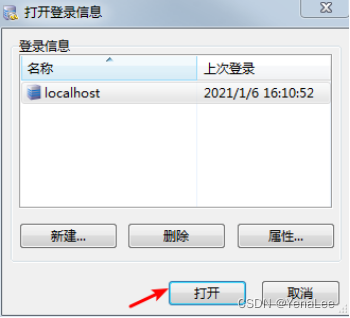一.phpStrom软件下载
1.phpStrom 2018.3系列相关下载链接
(1)PhpStorm 2018.3.5下载地址
https://pan.baidu.com/s/1SsJl_gl9hEy0uMnPV9FiOQ
提取码:u2gp
(2)PhpStorm 2018.3.3下载地址
https://pan.baidu.com/s/1ITkYRBnTP0WL91qtZfNNIA
(3)PhpStorm 2018.3.1下载地址
https://pan.baidu.com/s/14f2fo0Bcr8uYaCvfRHRkXg
项目平台使用PhpStorm 2018.3.1版本,网上激活资源较多的是PhpStorm 2018.3.5,推荐下载该版本。
2.phpStrom 2018.3.5软件激活
(1)将激活文件放在安装文件路径bin目录下
可在网上搜索该资源文件然后进行下载:
JetbrainsIdesCrack-4.2.jar
(2) 根据软件安装时选择32位或者64位对应选择安装路径bin目录下文件
phpstorm.exe.vmoptions
或者
phpstorm64.exe.vmoptions
进行操作。
在对应的文件中最后一行加入以下语句:
-javaagent:D:\softInstall\PhpStorm 2018.3.5\bin\JetbrainsIdesCrack-4.2.jar
注:bin之前的路径为自己选择软件安装时对应路径。该语句不要有空格,会报错。
(3)启动phpStrom软件,在注册时选择Activation code,编辑任意内容进去,点击保存,即可激活100年。
二.使用phpStrom应用thinkPHP框架
1.下载wampserver3.2.0_x64集成环境,在phpStrom中通过File——>Open打开ThinkPHP所下载的任何一个版本均可 ;
打开phpStrom中settings中
Language&Frameworks
中PHP在interpreter中选择
D:\softInstall\wampServer\bin\php\php7.0.33\php.exe
进行选择应用,或者可以选择其他的PHP版本
打开index.php运行,未报错,表示环境配置成功。
配置工程url时,需要查询在phpstorm中是否需要进行另外的配置,现在项目工程文件不支持
http://serverName/index.php(
或者其它应用入口文件)/模块/控制器/操作/[参数名/参数值…]
注:WampServer就是Windows Apache Mysql PHP集成安装环境,即在window下的apache、php和mysql的服务器软件
2. thinkPHPthinkphp_5.0.24_with_extend框架文件结构
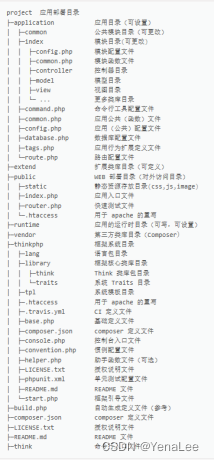
三. 系统登录
1. phpStudy.exe运行
(1)点击运行phpStudy.exe,

,弹出提示框“你要允许未知发布者对你设备进行更改吗”,点击是,显示如下图页面。
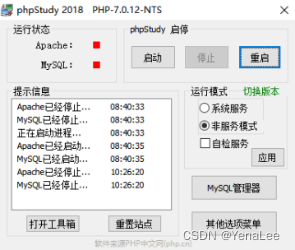
(2)选择切换版本,如下图,选择对应的版本,这里是
php-7.0.12-nts+Apache
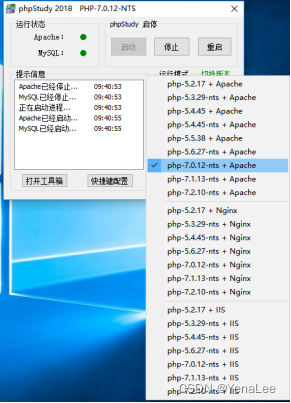
(3)域名选择 点击其他选项菜单,选择站点域名管理,如下图:

如下图2.2.1-4所示,网站域名选择localhost,目录选择XXX(项目名)文件目录,这里是E:…\PHPTutorial\WWW\XXX(项目名),网站端口选择80,配置完之后点击新增,然后保存设置并且生成配置文件。
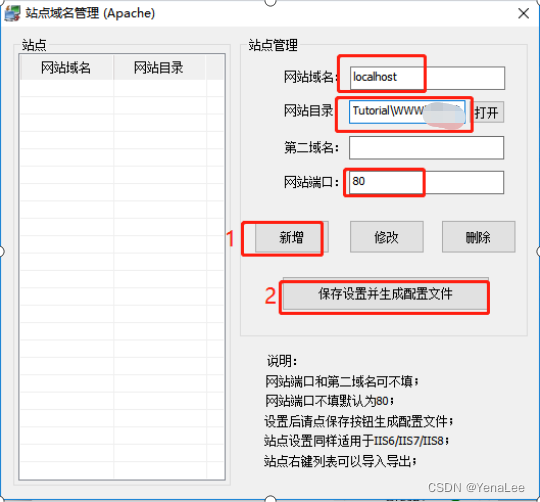
完成上述配置后,
vhosts.conf
文件需要删除部分,文件所在目录为(
E:\...\PHPTutorial\Apache\conf
),如下图,删除所选部分(蓝色部分),保存即可。
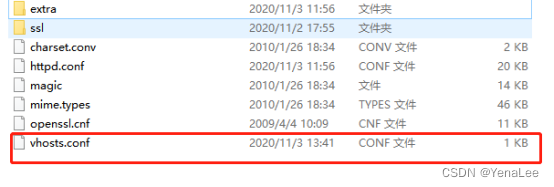
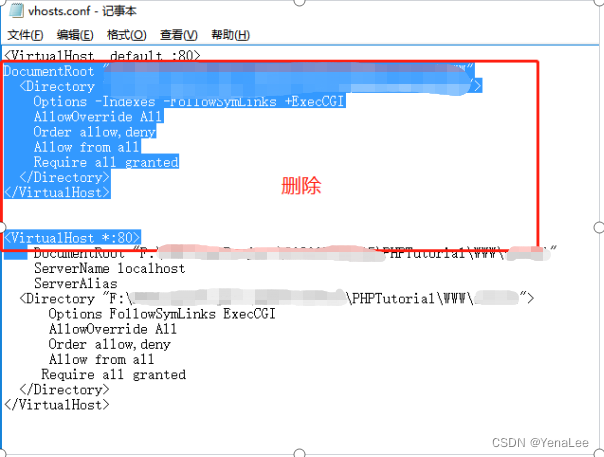
完成上述配置后,点击重启(或者启动),显示如下图所示配置成功
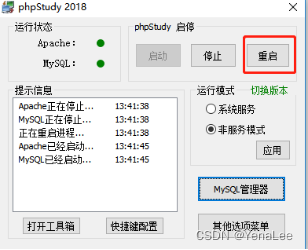
2. 数据库更换
第一次配置需要加载数据库,若不是第一次配置且不需更新数据库,请跳过这部分直接进入3。
(1)完成2.2.1所示步骤后,点击MySQL管理器(如下图1),进入图2页面。
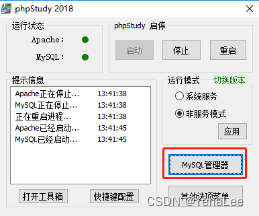
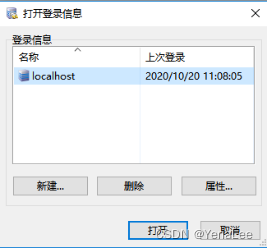
点击打开,显示如下图,进入数据库管理页面。
选中你当前的数据库,我们这里是*******,右键选择删除(删除当前数据库信息)
(2)重新回到图1页面,左键点击MySQL管理器,选择MySQL导入导出,如下图。
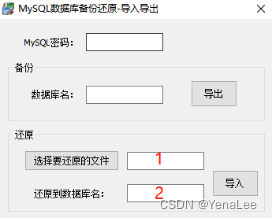
在1处选择你要还原的文件(新的数据库文件),2处填写该文件的文件名(不加后缀以及数字部分)。
点击导入,显示下图所示页面,输入密码root之后按Enter键,切换数据库成功
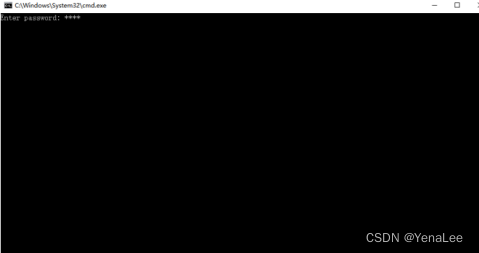
注:导入数据库之后请按如下操作查看是否导入成功
点击下图页面中MySQL管理,选择
MySQL-Front
,如图3,选择localhost,点击下方打开,如图4所示,若左方显示******且点击后右方有数据说明导入数据成功,若不成功,请按下述方法解决。